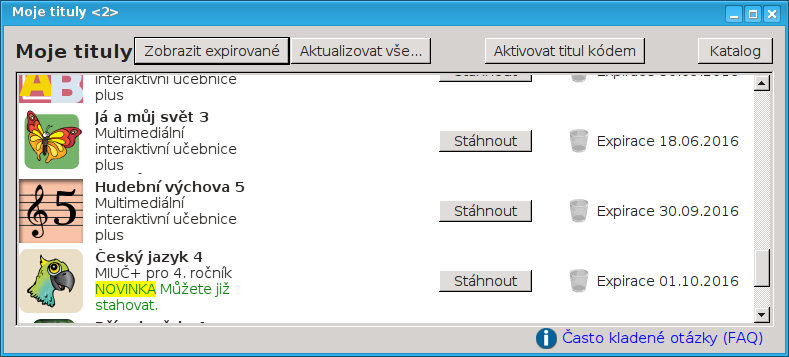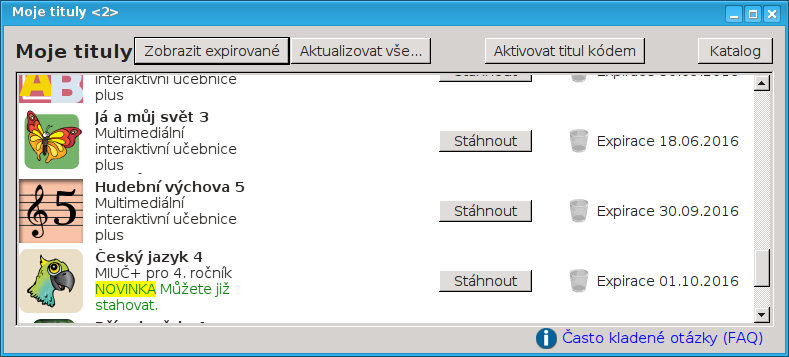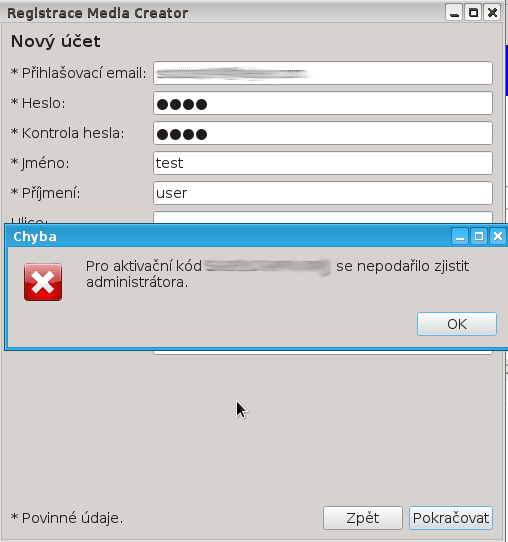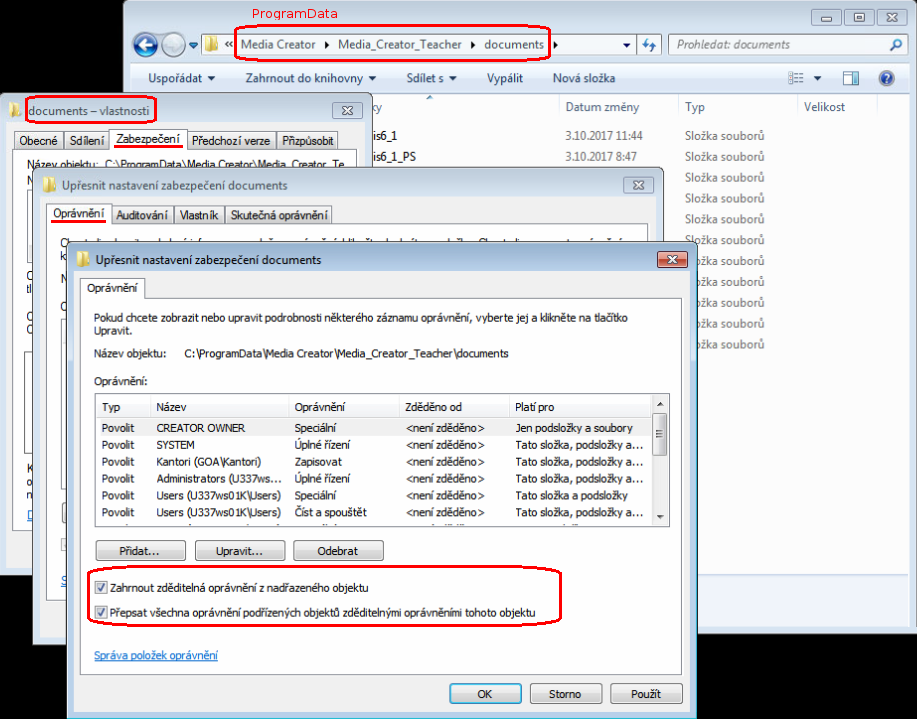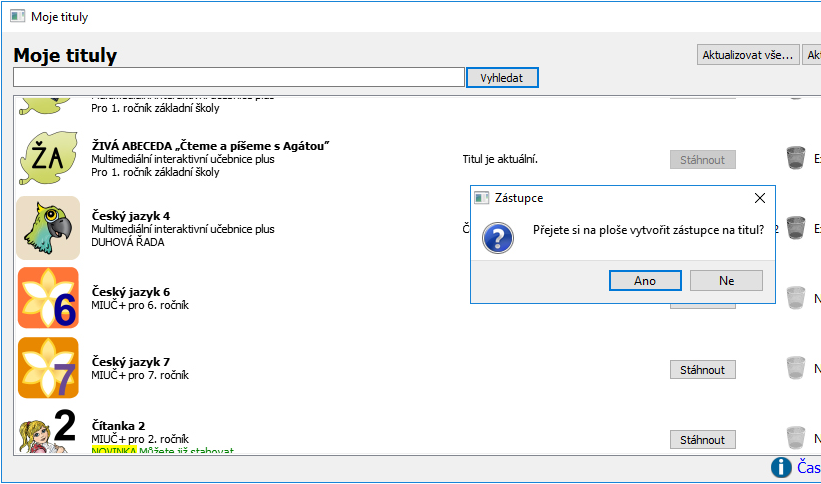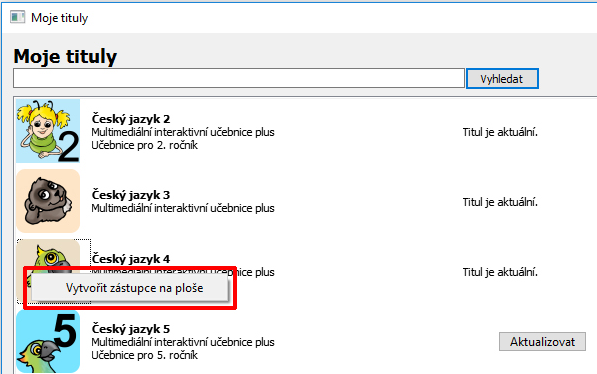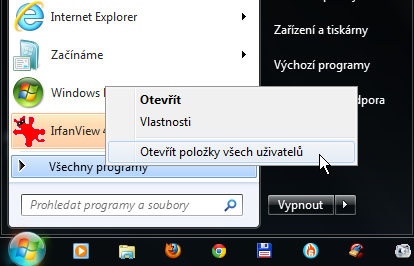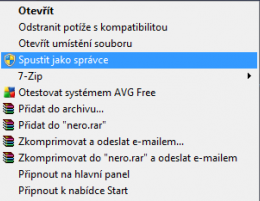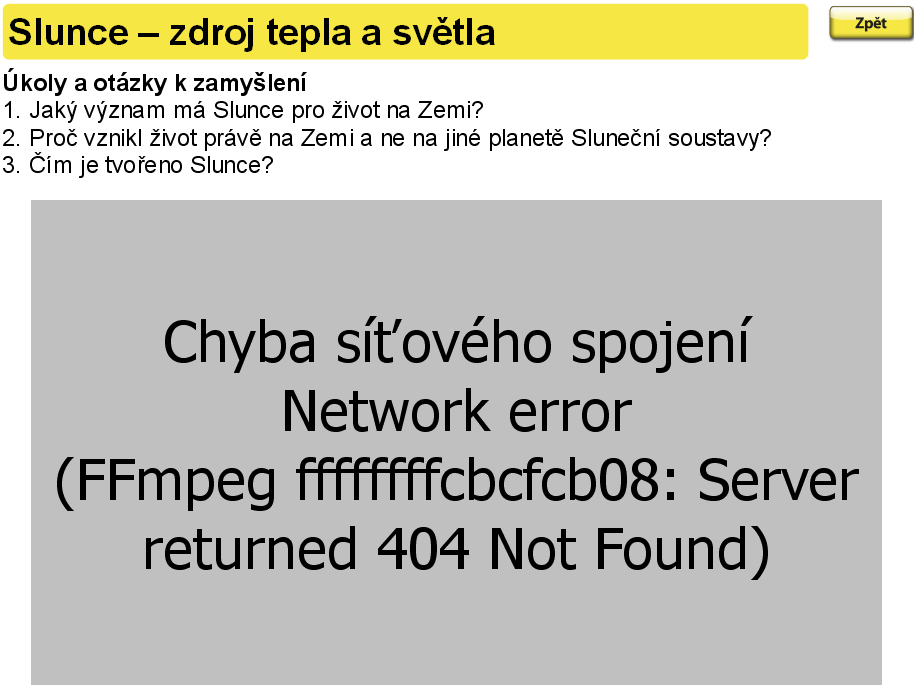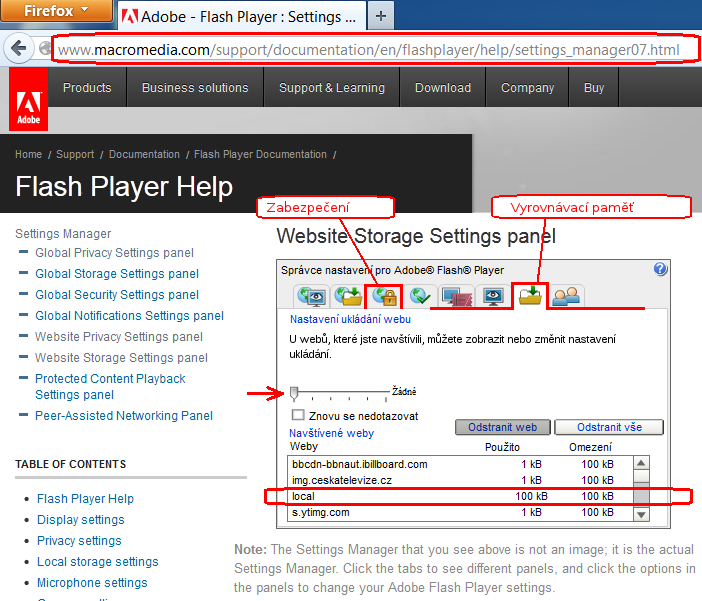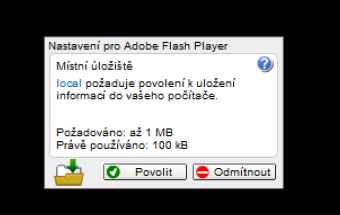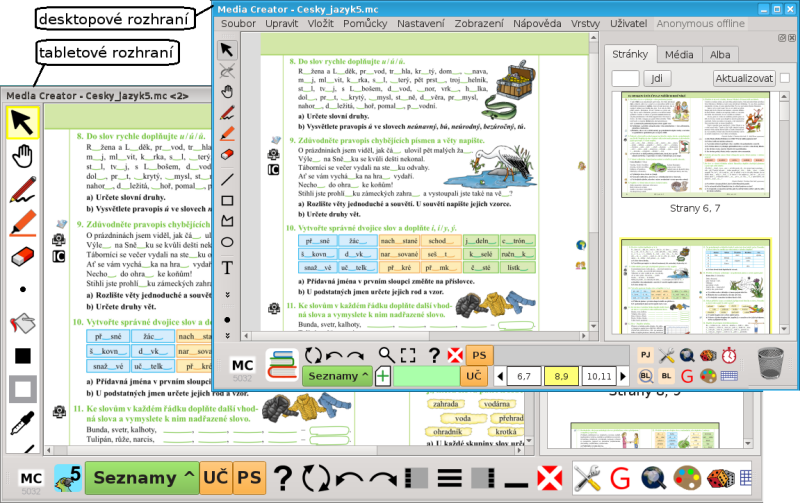Často kladené otázky (FAQ)
Podpora MIUč+
Oficiální podpora pro MIUč+ tituly vydávané společností NOVÁ ŠKOLA, s.r.o.,
je provozována na internetových stránkách
nns.cz/podpora.
V novějších verzích SW Media Creator je odkaz též uveden ve spodní části
dialogu Moje tituly.
Podporované platformy
Aktuální přehled všech podporovaných platforem pro spuštění aplikace Media Creator
a multimediálních titulů MIUč+ lze nalézt na webu
mediacreator.cz.
Seznam platforem podporovaných vydavatelem Nová škola, s.r.o. lze nalézt
na webu http://www.nns.cz/blog/mc-teacher/
(verze pro učitele)
nebo http://www.nns.cz/blog/mc-student/
(verze pro studenty).
Instalace na lokální disk
Týká se pouze desktop platforem (Windows, Linux, MacOSX).
Pro instalaci na lokální disk nejsou potřeba práva administrátora vyjma
operace asociace přípony .mc s titulem, kdy k přepnutí
na administrátora dojde v rámci instalace automaticky.
Některé novější verze OS Windows však zakazují instalaci programů na disk C:
pod běžným uživatelem. V takovém případě je třeba
instalační balíček (setup.exe)
spustit jako uživatel administrátor.
Instalace na síťový disk
Týká se pouze desktop platforem (Windows, Linux, MacOSX).
Při instalaci MC na síťový disk je třeba použít připojenou síťovou jednotku
(např. X:), která je viditelná na všech stanicích, odkud má být MC spouštěn.
Při použití UNC cesty (\\server\zdroj) nebude fungovat zástupce na mc.bat,
je však možné ručně vytvořit zástupce na mc.exe (nebo mc3.exe).
Datová složka s MIUč+ tituly
Od buildu 4979 (prosinec 2016) došlo na platformě Windows k oddělení dat
MIUč+ titulů od aplikace Media Creator. Je třeba pohlídat,
aby v mapovacím souboru mc_data.txt (v podsložce mc3) byla uvedena cesta
k MIUč+ titulům v takové podobě, jak ji vidí stanice přistupující na síťový disk.
Od buildu 5115 také můze být v mc_data.txt uvedena hodnota "=", která značí
umístění datového úložiště s MIUč+ tituly v aplikační podsložce "documents".
Tato hodnota "=" je pro instalace MC na síťový/nesystémový disk doporučena. Pro
instalace MC na lokální systémový disk je hodnota "=" naopak zakázána a v mc_data.txt je uvedena absolutní cesta do /ProgramData.
Pokud mají mít uživatelé možnost do dokumentu vkládat svoje poznámky a zdroje,
a ty potom sdílet, je možné povolit zápis do podsložky documents a do souboru
.mc daného titulu. Pro takové nastavení však hrozí poškození těchto napříč sítí
sdílených souborů, proto doporučujeme alternativní nastavení
předvolby pro tvorbu v domovském adresáři (createItemInHome)
na hodnotu 1 (dostupné od buildu MC > 1870).
V tomto případě se .mc soubor odlije do domovské složky uživatele a uživatelem
vkládané nové objekty jsou také ukládány do jeho domovské složky.
Zápis do složky documents je navíc potřeba pro dekódování videí a swf.
Ty jsou totiž distribuovány v zakódované
podobě a dekódování je prováděno právě do documents.
Pokud zápis do documents není možný, provede MC před spuštěním videa/swf
jeho nakopírování do domovské složky uživatele, resp. do složky
dle preference cacheEnvVar nastavené v konfiguračním souboru mc.ini.
Zápis do .mc souboru je dále nutný pro propagaci/prodlužování licence.
Tuto operaci však může jednorázově provést administrátor.
Dále v případě uvolnění nové aktualizace programu MC, nebo aktualizace některého .mc
titulu, je potřeba tuto aplikovat uživatelem, který má právo soubory přepsat.
Konečně na všech stanicích, kde má být MC spouštěn, je třeba
nainstalovat Flash Player včetně následné konfigurace.
Registrace a licence
Pro registraci a distribuci licencí je nutné připojení k internetu.
Registrace organizace/jednotlivce je spouštěna na konci instalace
ze setup balíčku, popřípadě z originálního DVD média.
Pokud se při registraci studenta a zadání S- kódu objeví chybové hlášení
viz obrázek níže, spusťte aplikaci (registraci) znovu a zadání S- kódu
přeskočte. Chyba se projevuje ve starších verzích aplikace,
prosím stáhněte si nejnovější aktualizaci MC.
Po úspěšné registraci vznikne
na serveru účet admina, jehož email je uveden také v konfiguračním souboru
mc.ini.
Na tohoto admina jsou navázány licence na program Media Creator i
nainstalované multimediální tituly. Při instalaci na adminem vytvořený podúčet
se aplikují licence daného admina.
Po instalaci jsou expirace nastaveny na 30 dní a poté jsou v případě
zakoupení licence
prodlouženy.
Registraci můžete také spustit ručně v adresáři, kde máte MC nainstalován.
Jedná se o program mcreg.exe (pouze Windows), nebo z menu
Uživatel –
Síť – Registrace.
V tomto případě však dojde pouze k registraci programu.
Pro registraci titulů je třeba se obrátit na distributora
daného multimediálního titulu.
Pokud program MC nebo titul expirují, je nutno u vydavatele multimediálního titulu
zakoupit licenci. Poté je licence prodloužena a přes internet automaticky
propagována do lokální instalace na daném počítači.
Administrace
Od MC buildu 4205 je adminstrace licencí, uživatelů a skupin sjednocena
do jednoho přehledného dialogu
Administrace MC
dostupného z menu Uživatel.
Menu je přístupné uživateli s rolí admin (Administrátor) nebo teacher (učitel)
přihlášenému na síť.
Program nevidí tituly na síťovém disku
Od MC build 5608 (březen 2018) se změnil režim
Tvorby do domovského adresáře
(createItemInHome=1 v mc.ini, případně
viz menu Nastavení > Předvolby > Ostatní > Tvorba - Do domovské složky).
Pokud je nastaven, pak se tituly instalují znovu do domovské složky uživatele.
Pokud je titul zároveň ve stejné verzi přítomen i na síťovém disku, odkud
je aplikace MC spuštěna, pak se do domovské složky stáhne jen .mc soubor titulu
a multimédia se dotahují ze síťové složky.
Titul expiroval
Pokud titul expiroval dříve, než měl, mohlo dojít k chybě uložení licence do titulu.
Poznámka: Zkušební licence na titul má platnost 30 dní, delší licenci
si můžete zakoupit v eshopu.
Nejprve se ujistěte, že máte aktuální verzi Media Creatoru.
Na stránce http://mediacreator.cz
najděte MC3 pro učitele - poslední aktualizace, aktualizaci stáhněte a nainstalujte ji do složky,
ve které máte Media Creator instalován.
Aby se expirační doba spravila, titul odinstalujte z lokálního disku a opět stáhněte.
Odinstalování titulu můžete provést v dialogu Moje tituly.
Vedle expirační doby titulu se nachází ikona koše, která slouží k odinstalování.
Pokud učebnici v dialogu Moje tituly nevidíte, klikněte na tlačítko Zobrazit expirové
a pokračujte odinstalací titulu.
Titul znovu stáhněte a expirační doba by měla být v pořádku.
Titul se správně nezobrazuje
Pokud se obsah titulu správně zobrazuje jen pod administrátorským účtem,
pak je potřeba pro soubory titulů opravit oprávnění pro ostatní uživatele.
Návod je platný pro platfomu MS Windows.
Otevřete složku, kde je aplikace nainstalována, a proklikněte se do podsložky
documents, viz obrázek níže.
Poté nastavte ve Vlastnostech složky v záložce Zabezpečení oprávnění
pro ostatní uživatele tak, aby měli přístup na všechny podsložky a soubory
alespoň pro čtení. Pokud se do systému uživatelé přihlašují přes doménové účty,
je třeba nastavit práva i pro doménové uživatele.
Přenos titulů z jedné stanice na druhou
Pokud chcete stahovat titul na více stanic, stačí titul stáhnout na jedné stanici
a přenést učebnici/pracovní sešit např. přes usb flash disk.
Ušetří Vám to čas strávený stahováním, zvlášť pokud máte pomalé internetové
připojení. Učebnice i pracovní sešity se stahují do podsložky documents,
odkud je můžete kopírovat a vkládat. Cesta může tedy vypadat následovně:
C:\Program files\mc\documents.
Postup nelze použít pro zařízení s OS Android.
Aktualizace
Při funkčním připojení k internetu program Media Creator automaticky detekuje
a stahuje svoje aktualizace.
Pokud je MC neaktuální, je v logu MC v panelu (ikona vlevo dole) zobrazen červený vykřičník.
Dostupnost aktualizace je indikována při startu
programu a je nabídnuto její stažení. Během stahování se v panelu zobrazí
zelená šipka. Po stažení aktualizace se zobrazí informativní zpráva.
Aktualizace se automaticky spustí po ukončení aplikace.
Řešení potíží s aktualizacemi
Zástupci, asociace
Vytvoření zástupce na MIUč+ titul
Týká se pouze desktop platformy MS Windows.
Od buildu 5100 je možné vytvořit zástupce na plochu pro otevření jednotlivých titulů.
Pro nově stažený titul se Vás program zeptá, zda-li chcete na ploše vytvořit zástupce.
Pokud je titul nainstalovaný a potřebujete k němu vytvořit zástupce dodatečně,
v nabídce Moje tituly klikněte pravým tlačítkem na ikonu titulu a zvolte
Vytvořit zástupce na ploše.
Zástupce na aplikaci MC
Týká se pouze desktop platformy MS Windows. Na ostatních platformách
se zástupce vytvoří standartně dle typu balíčku.
Po úspěšné instalaci je na ploše a v nabídce Start vytvořen zástupce
na program Media Creator. Zástupce odkazuje na mc.bat s ikonou mc.ico v adresáři,
kam byla aplikace nainstalována. Zástupci titulů jsou odkazy na mc.bat
s parametrem odpovídajícím plné cestě k .mc souboru.
Pokud je v cestě mezera, musí být parametr obklopen uvozovkami.
Zástupci jsou vytvořeni pouze pro aktuálně přihlášeného uživatele.
Pokud chcete zástupce vytvořit pro všechny uživatele OS, rozbalte nabídku
Start a klikněte pravým tl. myši na položku Všechny programy. Poté je možné
Otevřít položky všech uživatelů, zde vytvořit vhodnou složku (např. Media Creator)
a zástupce sem zkopírovat.
Asociace .mc souborů
Při instalaci je také vyvolán program assoc.exe v adresáři,
kam je Media Creator instalován. Tento program provede asociaci souborů
s koncovkou .mc (multimediální tituly) s programem Media Creator. Pro operaci
jsou třeba práva administrátora.
Po úspěšné asociaci je možné spouštět MC poklepáním přímo na zvolený .mc soubor
ve složce documents.
Spustit jako správce
Týká se pouze platformy MS Windows.
Klikněte na spouštěcí soubor nebo zástupce pravým tlačítkem
a zvolte Spustit jako správce.
Přehrávač videa
V poslední verzi aplikace Media Creator 3 (MC3) je integrován nový přehrávač
videa, který nepotřebuje instalaci pluginu Flash player ani dodatečných kodeků.
V buildu 4562 pro platformu Windows je bohužel obsažena chyba, díky které se místo
videa může zobrazit chyba 404 (video nenalezeno), viz obr. níže. V takovém případě
je nutno provést aktualizaci MC3 na novější build (k dispozici od 4. května 2016).
Flash player (animace, IC, videa)
Flash player je v poslední verzi aplikace Media Creator 3 (MC3) použit pouze k přehrávání
starých animací, které jsou postupně předělávány do HTML5. Pro IC a videa už není
v MC3 Flash player potřeba.
Níže popsané se týká pouze desktop platforem (Windows, Linux, MacOSX).
Instrukce pro platformu android viz
http://www.mediacreator.cz/help/android.
V rámci instalace MC je spouštěna i instalace
Adobe Flash Player-u. Ten slouží k přehrávání videí a spouštění některých
interaktivních cvičení a animací. Flash Player je možné nainstalovat i
ze stránek firmy Adobe.
Pro MC je nutné stáhnout verzi pro prohlížeč Mozilla Firefox (Other Browsers).
Navíc jsou v rámci instalace spouštěny konfigurační skripty
FlashSecuritySetup.bat, SetupFlashLocalStorage.bat, které provedou nastavení
pro umožnění přehrávání lokálních videí. Skripty naleznete v adresáři,
kam byl Media Creator nainstalován.
Odpovídající nastavení je možné provést i pomocí webové aplikace
Správce nastavení pro Adobe Flash Player, viz obrázek níže.
Zde je třeba ve třetí záložce (zámek - zabezpečení) povolit přístup do složky,
kde je MC nainstalován, případně do domovského adresáře uživatele v případě,
že instalační adresář je pro uživatele pouze pro čtení.
Pomocí tohoto nástroje je možné nastavit v 7. záložce (vyrovnávací paměť)
i prevenci chyby zaplnění vyrovnávací paměti,
která se může objevit při přehrávání videa/flash cvičení, viz obrázek níže.
Proxy server
Konfigurace proxy serveru je popsána ve
spec. kapitole.
Firewall
Program Media Creator (mc.exe) i registrační program (mcreg.exe)
komunikují se serverem v internetu. Takto jsou ošetřeny licence, aktualizace ap.
Je proto nutné povolit přístup těchto programů do internetu přes firewall.
OS Windows se při prvním spuštění programů dotáže, zda má přístup povolit.
Odpovězte prosím Ano.
Dodatečně může být přístup povolen v Ovládacím panelu pro Firewall.
Vypnout/zapnout tabletový režim
Na zařízeních s OS Android je tabletový režim aktivován automaticky.
Tabletový režim je vhodný pro práci s tabletem se systémem Windows,
není však vhodný pro stolní počítače, nedotykové notebooky a interaktivní tabule.
Práce v tomto režimu je přizpůsobena pohybu prstu po dotykové obrazovce (gestům).
Bez dotykové obrazovky by interakce nemusela odpovídat úkonu, který zrovna požadujete.
Od buildu 4843 (verze programu MC) je na Windows umožněno tabletový režim vypnout.
Ve spodní liště je ikona hlavního menu (tři vodorovné čáry).
V tomto menu zvolte Nastavení, poté Předvolby a v horní liště záložku Ostatní.
Dole se nachází řádek Optimalizace pro tablet. Tento řádek odznačte.
Tím se tabletový režim vypne. Potvrďte změnu a program ukončete.
Po znovuspuštění Media Creatoru se Vás program zeptá,
jestli ho chcete spustit v tabletovém rozhraní.
Zvolte Příště nezobrazovat, aby zůstalo nastavení nezměněno, a kliněte na Ne.
Pro IT specialistu:
Vypnutí tabletové režimu je možné i editací konfiguračního souboru mc.ini.
Tuto úpravu lze provést pouze na počítači, kde máte administrátorská práva k přepisu souborů.
Ve složce, kde máte nainstalovaný Media Creator (např. C:\Program Files\mc),
najděte soubor mc.ini (ikona souboru vypadá jako papír A4 s jedním ozubeným kolečkem).
Soubor by otevřete v poznámkovém bloku a najděte tento řádek:
; tablet optimisation
;tabletOpt=0
Přepište ho na
; tablet optimisation
tabletOpt=0
tzn. vymažte středník (;) na řádku tabletOpt=0. Zkontrolujte, že volba tabletOpt
je nastavena na 0. Hodnota 1 naopak značí zapnutí tabletového režimu.
Player vs. Full verze MC
Media Creator je vyvíjen ve dvou verzích, a to sice jako plná Full a
omezená Player verze.
Full verze je používána k přípravě titulů vydavatelem. Tato verze
není určena k distribuci.
Player verze je distribuována na serveru nns.cz
nebo mediacreator.cz.